
在這裡我想跟你分享如何成為一位稱職的軟體工程師, 你將會學到許多網站架設、WordPress、程式交易、資料庫等技能。 讓你在職場表現令人讚賞,年年升職加薪。 轉職成功,走在科技路上,永遠不怕被淘汱。 提昇技術能力,接案賺外快,自己為自己加薪。 個人技術 Blog 連結 https://blog.hungwin.com.tw/
GoDaddy 設定 DNS 轉址到 IIS 上指定網站
尚未申請網域的話,可以參考我這一篇文章: GoDaddy 購買網域教學
我的網站是架在 IIS 之上,所以要將 GoDaddy 上的 DNS 指向我們的網站。
在指向網站之前,網站主機需要有固定的IP設定,這樣才能順利的將網域指向我們的IP網站主機。
登入 GoDaddy,進入我的產品
登入Godaddy之後,點選右上角名稱▼下拉「我的產品」
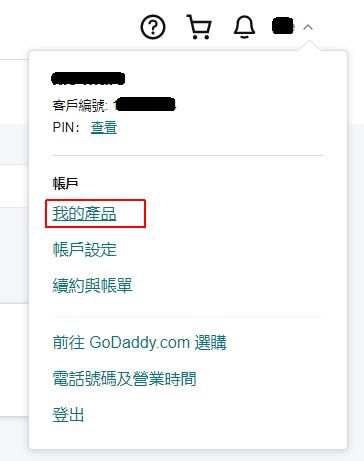
點選所購買網域的 「DNS」
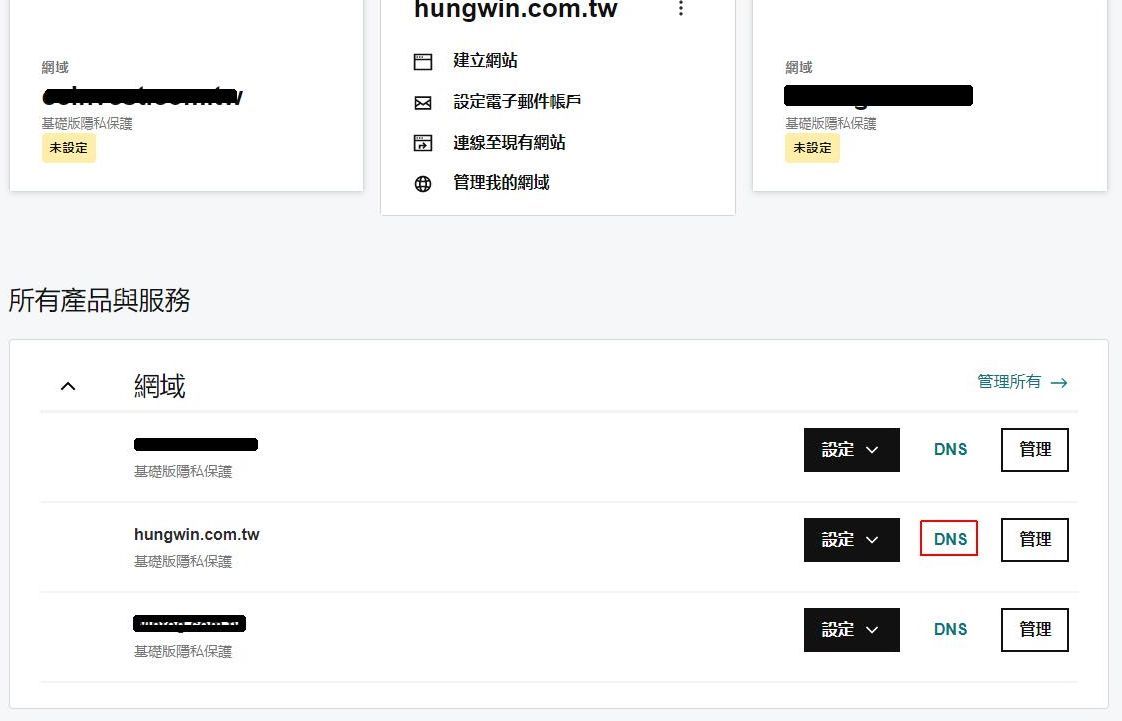
設定網站主機 IP
將類型為「A」,名稱為「@」的值改為主機IP
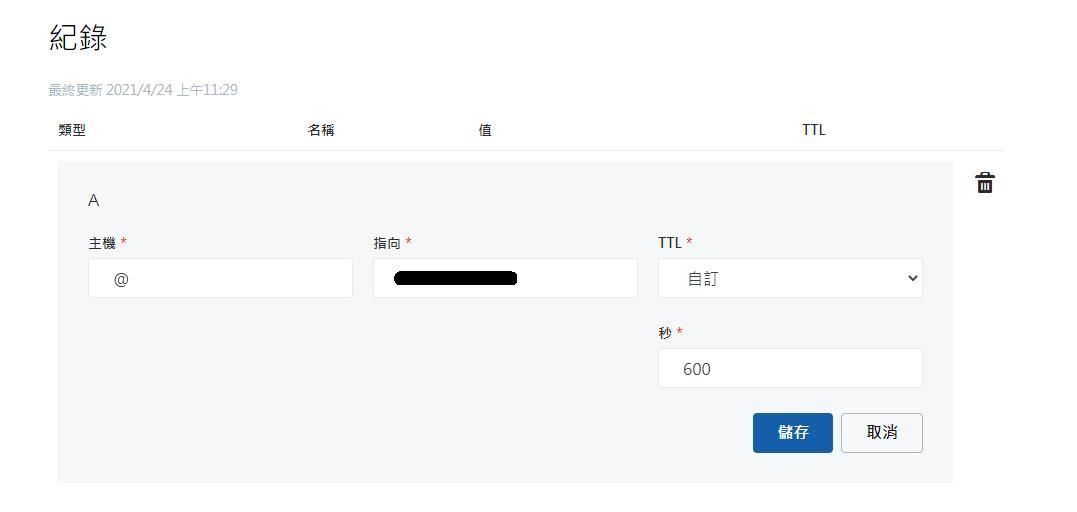
按下「儲存」後,此網域主要的IP就會指向你的網站主機IP了。
設定完之後會看到此畫面。
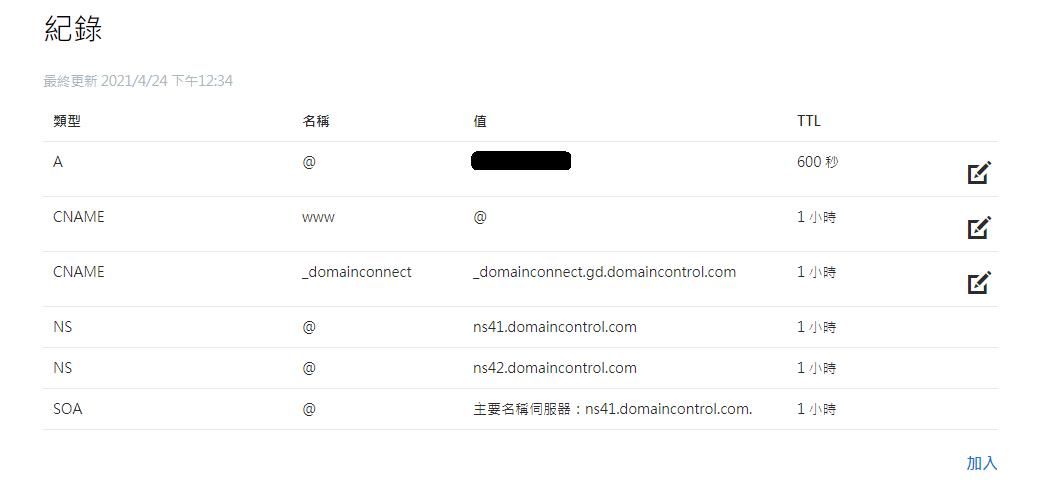
類型名稱解釋:
A (Addrss): 表示指向一個IP地址,通常就是申請的主機IP,例如: 172.217.160.67。
CNAME (Canonical Name): 表示指向一個名稱,而不是指向IP,類似網域結構中的子網域,例如畫面上有一個 CNAME的名稱為 www,值為 @,而註冊的網域為 hungwin.com.tw,那就表示 www.hungwin.com.tw 會指向 @ 名稱,而 @ 名稱又指向 IP,最後變成 www.hungwin.com.tw 也會指向同一個 IP。
CNAME的用法就是在設定子網域,例如我想新增一個 blog.hungwin.com.tw 也指向同一個 IP ,那就可以按下方的「加入」,新增一組 CNAME
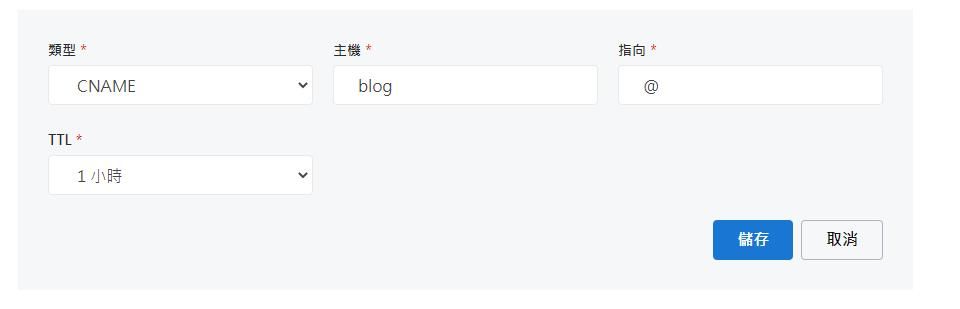
類型=CNAME,主機就是blog,指向為 @ 的話,就是指向 A 連結的 @ IP
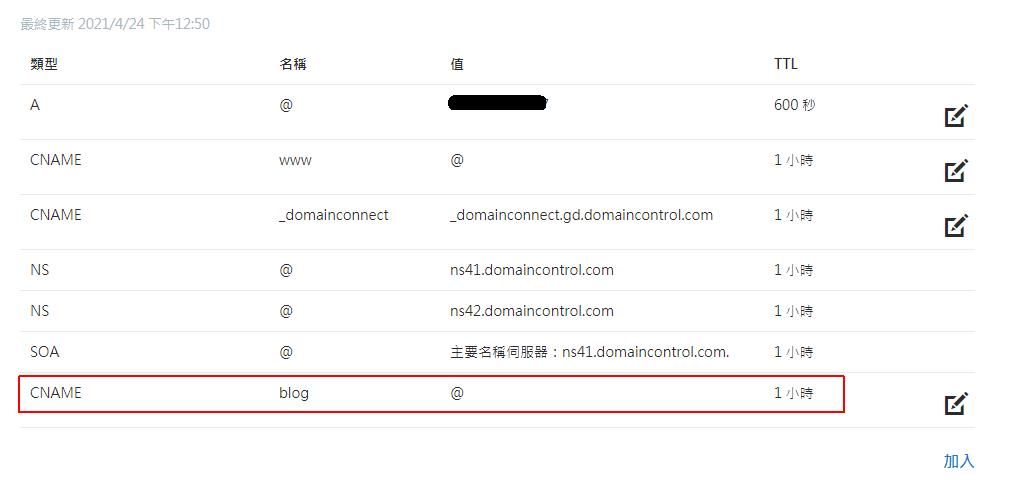
這樣我的子網域 blog.hungwin.com.tw 就設定好了。
測試 DNS 轉址是否已生效
DNS 設定好之後,並不是立即生效,需等待 GoDaddy 內部排程執行後,才會正式生效,在等待期間可以使用以下方法測試是否已生效,
打開「命令提示字元」,輸入測試語法
ping blog.hungwin.com.tw
(網域請換成你們申請的網域)
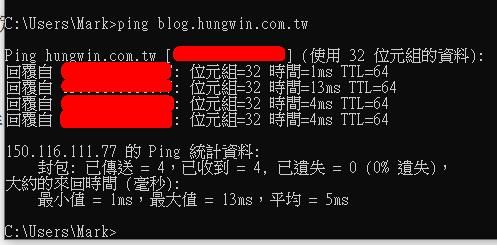
會得到網域主機的回傳,如果看到DNS 解析網域已指向你的主機 IP 的話,就表示 GoDaddy 已經生效了。
設定網站主機 IIS 的網域頁面
在 IIS 中可以架設多的網域名稱的網站,即使所有網站都使用 80 port 也是可以的,只要用不同的網域名稱區別開來,IIS 就可以正確回應不同頁面呈現。
在 IIS 的站台按右鍵「新增網站」

輸入剛剛 DNS 設定的子網域名稱,例如 blog.hungwin.com.tw
設定好實體路徑後,在繫結中的主機名稱一定要指名剛剛設定的網域,例如: blog.hungwin.com.tw,這樣 IIS 才會知道不同的網域要呈現不同的頁面
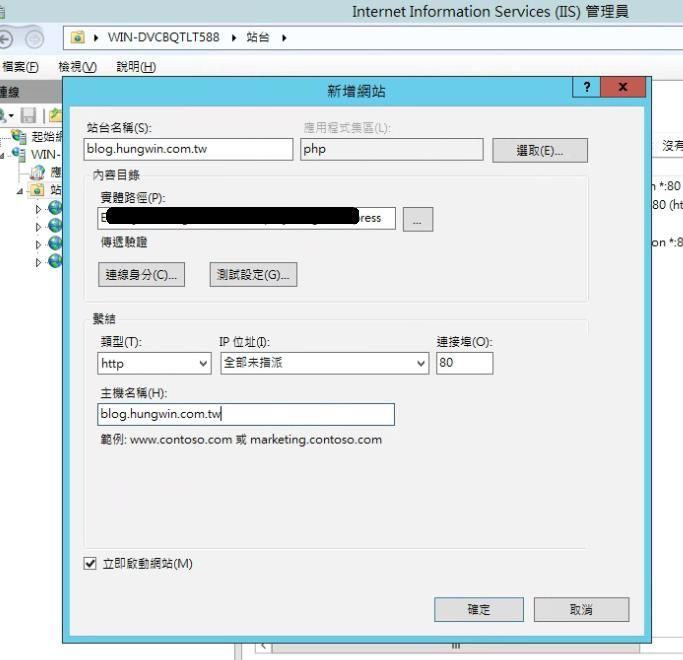
這樣設定就可以了喔,接下來就按下瀏覽看一下成果就可以了喔。
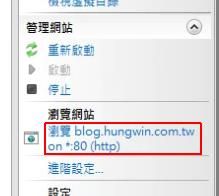
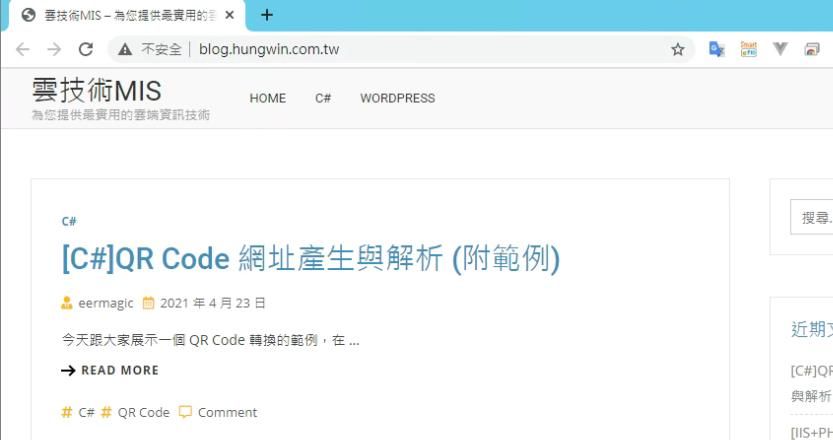
當看到網域正確顯示我的網頁,就表示 IIS 設定正確了喔。
謝謝你瀏覽我的文章,希望對你有所幫助,若你有其他問題,可留言詢問我,我會再找時間回覆你的,謝謝。
重點整理
- 設定 A 連結指向主機 IP
- 使用 CNAME 做為子網域設定
- 測試 DNS 生效
- IIS 設定主機名稱
- 基本觀念: DNS 指向主機 IP,IIS 識別網域名稱
相關學習文章
喜欢我的文章吗?
别忘了给点支持与赞赏,让我知道创作的路上有你陪伴。
发布评论…